Kaip pagerinti vaizdo įrašo kokybę pateikiant skirtuką į "Chromecast"

" Naujoji "Chrome" funkcija iš esmės pagerina vaizdo įrašo išvaizdą iš naršyklės į "Chromecast", bet tik tuomet, jei perjungiate paslėptą
"Why Tab Casting" yra toks siaubingas (ir tai, ką "Google" daro)
SUSIJĘS: Veidrodis jūsų kompiuterio ekrane jūsų televizoriuje naudodami "Google" "Chromecast"
Jei naudojate ekrano veidrodinį vaizdą funkcija siųsti vaizdo įrašą iš "Chrome" naršyklės į "Chromecast", jūs tikrai pastebėjote vieną dalyką: ši funkcija yra šiek tiek neapdirbta aplink kraštus. Taip yra todėl, kad skirtingai nei iš jūsų telefono pateikto vaizdo įrašo (kai jūsų telefonas paprasčiausiai sako, kad "Chromecast" turi atrodyti, o "Chromecast" paimamas tiesioginis vaizdo įrašas), "tab casting" transkoduoja "Chromecast" vaizdo įrašą ir jis perduodamas taip pakeistoje būsenoje.
Galutinis rezultatas paprastai yra gana blogas, ir net jei vaizdo įrašas jūsų kompiuterio ekrane yra gražus (pvz., Gražus HD vaizdo srautas iš "Vimeo" arba sporto transliacija iš "NBC"), vaizdo įrašas, kuris pasirodo ant jūsų HDTV, atrodo kaip "janky mess" . Tai veikia, bet tai nėra gražus.
Laimei, visiškai nauja "Chrome" funkcija leidžia jums gerokai pagerinti skirtų vaizdo įrašų kokybę su maža įgnybti. Kai įjungsite nustatymą, "Chrome" bandys perkelti faktinio vaizdo įrašo srautą, nepakeičiamą, į "Chromecast", o ne visą skirtuką. Jei tai veikia, gausite gražų vaizdo įrašą iš paslaugų, kurios šiuo metu nepalaiko tiesioginio "Chromecast" palaikymo. Dar geriau, jei jis neveikia, jis vėl sugrįš į įprastą skirtuko perdavimo funkciją - ši funkcija nieko nesunaikins.
Kaip įgalinti naujus "Tab" redagavimo "Chrome" patobulinimus
SUSIJĘS: Kaip perjungti "Google Chrome" versijų išleidimo, beta versijos ir "Dev" versijas
Norėdami naudoti šią funkciją, turite naudoti "Chrome" kūrimo kanalą arba naujesnę versiją. Nustatymai pasiekiami stabilesnėse "Chrome" versijose, pvz., "Standard" ir "Beta versijos" leidimai, tačiau jie neturi jokios įtakos, nebent jūs naudojate "Development" arba "Canary" kūrimą. Štai kaip patikrinti, kokią versiją naudojate. (Jei norite tik išbandyti šią funkciją, pabandykite įdiegti "Chrome Canary", kuri įdiegiama kaip atskira programa, o ne perrašyti įprasto "Chrome" diegimo.)
Tada, norėdami įjungti šią funkciją, tiesiog įveskite adresą adresu iš "Chrome" diegimo, kurį atliekate, atlikite šiuos veiksmus:
chrome: // flags / # media-remoting
Atsiradę meniu "Chrome" vėliavos, tiesiog perjunkite "Media Remoting" per "Cast cast" veidrodinį vaizdą "nuo" Default "iki" Enabled " " Nors tai yra techniškai visa tai, ką reikia padaryti, kad ją įjungtumėte, užsiimkite mūsų bazėmis: eikite į priekį ir perjunkite antrinį įrašą "Užšifruotas turinys taip pat". Tada spustelėkite "Iš naujo paleisti dabar", kad iš naujo paleistumėte "Chrome".
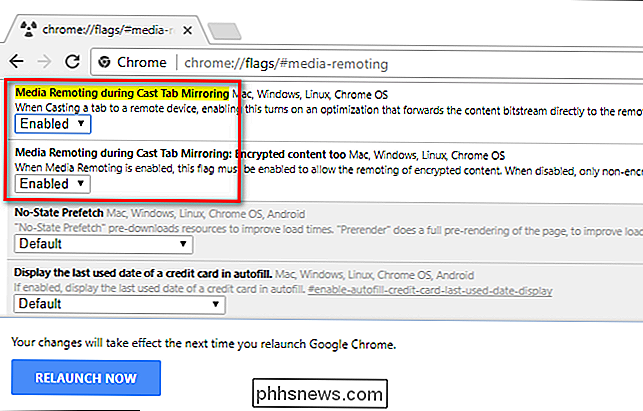
Norėdami pasinaudoti naujuoju nustatymu, viskas, ko jums reikia padaryti, yra apsilankyti srautinio vaizdo įrašo svetainėje ("Vimeo" yra puikus, su kuriuo galima patikrinti, nes galime patvirtinti, kad tai veikia ir turi daug turinio HD) ir pasirinkite vaizdo įrašą, kurį norite žiūrėti. Tada mesti kaip jūs paprastai: eikite į "Chrome" meniu, pasirinkite "Cast" ir pasirinkite "Chromecast". Tada, kai jis paleidžiamas, nustatykite vaizdo įrašą į visą ekraną (jei norite įjungti funkciją turi perjungti į visą ekraną, kad funkcija būtų įjungta).
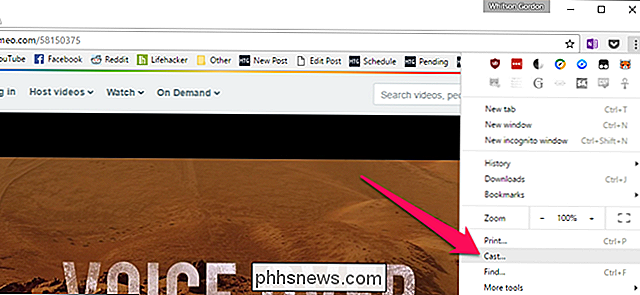
Jei vaizdo įrašų srautas gali būti tiesiogiai siunčiamas į "Chromecast", -progress video išnyks ir bus pakeistas šiuo ekranu.
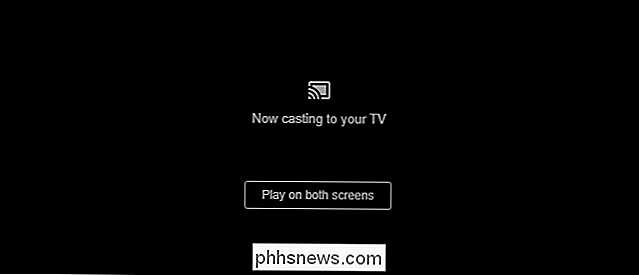
Jei nematote šio ekrano, tai reiškia, kad pagerintas skirtuko perdavimas šioje svetainėje neveikia, o jūs tiesiog pasirodysite įprastą žemos kokybės skirtuką liejimas.
Esame gana įsitikinę, kad garso ir vaizdo įrašų kokybė bus skirtinga. Dauguma bandomųjų vaizdo įrašų pasikeitė gana dramatiškai; dėl šio paprasto pakeitimo vaizdo įrašo kokybė nukrito nuo blogesnio nei SD-TV, perduodamo garsiakalbiu telefonu, į puikiai-HD vaizdo įrašą su aiškiu garsu.

Kaip įdiegti ir įdiegti "Abode Home Security" sistemą
Nors kai kurie "smile" centrai, tokie kaip "Wink" ir "SmartThings gali naudoti namų saugumui, Abode sukuria smarthomet sistemą specialiai sukurta namų saugumui, todėl tai yra geresnis pasirinkimas, jei tai jums svarbus dėmesys. Štai, kaip įdiegti ir nustatyti "Abode" starterių rinkinį. Kas yra Abode?

Kaip gauti ankstyvą prieigą prie naujų "Android" programų ir žaidimų "Google Play" parduotuvėje
Praleisti laiką su programomis, žaidimais ir kita programine įranga, kol jie bus techniškai paruošti geriausiu laiku. linksmink. Tai ne tik kietas jums, bet ir jūsų atsiliepimai padeda programuotojams tiksliai suderinti patirtį keliuose įrenginiuose ir skirtingomis aplinkybėmis. "Google" gauna tai, todėl iš tikrųjų turi "Google Play" parduotuvės specialią dalį tik ankstyvo paleidimo programinei įrangai.



